Akár dolgozik, akár otthon marad, az újszülöttnek éjjel-nappal odafigyelésre van szüksége. Mivel képtelenek megmondani, amire szükségük van, folyamatos figyelésre mindig szükség van. Bár különböző áron vásárolható különféle kütyü, amelyek jobb felügyeletet ígérnek, de ezt a pénzt megtakaríthatja, hogy más szükséges cikkekre költse, és régi mobilját/táblagépét ingyenesen babafigyelő eszközzé alakítsa. Nem is lehetne jobban kihasználni régi okostelefonját vagy táblagépét, mint vezeték nélküli babaőrzővé tenni, amely megmutatja gyermeke jólétét.

Forrás:babymonitorninja.com
Ma arról fogunk beszélni, hogyan lehet régi mobilját/asztalát ingyenesen babaőrzővé varázsolni és vezeték nélkül használni:
Hogyan állítsuk be a DIY babafigyelőt?
A mobilokban az a legjobb, hogy könnyen használhatóak, és tetszés szerint használhatók. A régi telefon bébiőrrel való beállítása eltart néhány pillanatig, és készen is van. Így,
- Töltse le a Skype-ot régi telefonjára – a monitorra és az eszközre, amelyen figyelni fog.
- Hozzon létre Skype-fiókot mindkét eszközön.
- A babafigyelő telefonon úgy kell beállítani, hogy az automatikusan fogadja a Skype hívást, mivel a baba nem tudná. Ezt csináld meg:
- Töltse le és indítsa el a Skype- ot babafigyelő Android-telefonon.
- Menj
- Jelölje be a Hívások automatikus fogadása melletti négyzetet a Hang- és videohívások alatt
4. Ha iPhone-t használ , töltse le és indítsa el a Skype > Beállítások > Hívások > Automatikus fogadás > Konfigurálás menüpontot .
5. Válassza ki az Automatikus válasz videóval opciót .

Hol kell elhelyezni?
Ha végzett a régi telefon beállításával, ideje elhelyezni egy megfelelő helyre. A hely kiválasztásakor ügyeljen arra, hogy a telefon közel legyen a konnektorhoz, mivel az állandó áramellátást/töltést igényel. A másik szükséges dolog egy erős telefonállvány, amely lehetővé teszi a kívánt szög elérését. A régi okostelefon/táblagép típusától függően számos lehetőség áll rendelkezésre online.
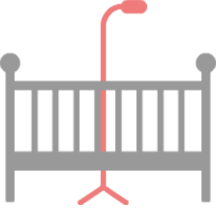
A megfigyelő telefon elhelyezése közben kezdeményezzen Skype-hívást, és ellenőrizze a tökéletes szöget. Győződjön meg arról, hogy az eszköz a lehető legtöbb helyet takarja el, hogy jobban láthassa gyermekét. Ezenkívül fontos, hogy a töltőkábelt tartsa távol a gyermektől. Használhat drótkapcsokat is, hogy elkerülje a fulladásveszélyt.
Kezdje el a Smart Way figyelését
A Skype használatának előnye nem csak az, hogy ingyenes, hanem gyermeke is láthatja Önt. Mondhat néhány megnyugtató szót újszülöttjének, hogy érezze a közeli jelenlétét. Ha folyamatosan szemmel szeretné tartani gyermekét, fontolja meg egy okosóra vásárlását, és párosítsa okostelefonjával. Az okosóra segítségével mindig a csuklóján láthatja gyermekét. Ügyeljen azonban arra, hogy a megvásárolt okosóra támogatja-e a videostreaminget.
Összességében, ha a régi mobilja működőképes, jobb használni, mint pénzt költeni. Az ötlet, hogy régi mobilját babaőrzővé alakítsa, nem igényel hardvermódosítást, és minden sérülés nélkül megvalósítható. Ráadásul ez a legbiztonságosabb módja, mivel sok professzionális babafigyelő eszköz hajlamos a feltörésre. Ha tud néhány érdekesebb eszközkonverziót, tudassa velünk az alábbi megjegyzésekben.



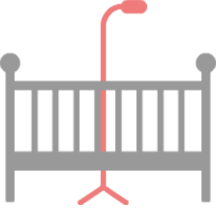







![Feltételes formázás egy másik cella alapján [Google Táblázatok] Feltételes formázás egy másik cella alapján [Google Táblázatok]](https://blog.webtech360.com/resources3/images10/image-235-1009001311315.jpg)
